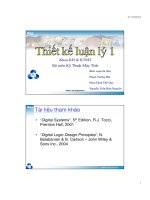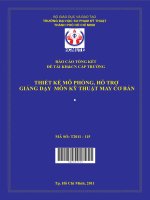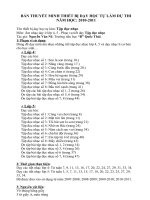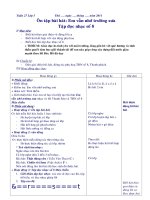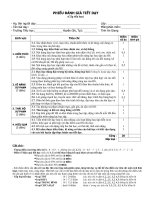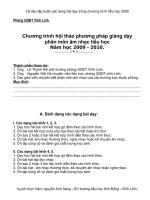Tài liệu giảng dạy môn kỹ thuật máy tính "Phần mềm Epidata" docx
Bạn đang xem bản rút gọn của tài liệu. Xem và tải ngay bản đầy đủ của tài liệu tại đây (2.05 MB, 104 trang )
TRƯỜNG ĐẠI HỌC Y TẾ CÔNG CỘNG
BỘ MÔN TIN HỌC – THỐNG KÊ
TÀI LIỆU GIẢNG DẠY MÔN KỸ THUẬT MÁY TÍNH
PHẦN MỀM EPIDATA
HÀ NỘI, NĂM 2006
CHỦ BIÊN
Kỹ sư Phạm Việt Cường
NHÓM BIÊN SOẠN
Cử nhân Mạc Văn Huy
Cử nhân Chử Việt Anh
Cử nhân Trương Đức Tùng
THƯ KÝ BIÊN SOẠN
Cử nhân Mạc Văn Huy
[Bộ môn Tin học – Đại học YTCC] | BÀI 1: EPIDATA VÀ QUÁ TRÌNH THU THẬP XỬ LÝ SỐ LIỆU
2
MỤC LỤC
BÀI 1: EPIDATA VÀ QUÁ TRÌNH THU THẬP XỬ LÝ SỐ LIỆU .......................... 6
1. Phần mềm Epidata là gì? ........................................................................................ 6
2. Đặc điểm của phần mềm Epidata ........................................................................... 6
3. Tiến trình thu thập và xử lý số liệu ....................................................................... 7
4. Chu trình của số liệu ............................................................................................... 8
5. Kiểu dữ liệu .......................................................................................................... 10
BÀI 2: CÀI ĐẶT VÀ LÀM QUEN VỚI EPIDATA .................................................. 16
1. Cài đặt Epidata ..................................................................................................... 16
1.1 Tải tệp chương trình cài đặt............................................................................. 16
1.2 Cài đặt chương trình ........................................................................................ 20
2. Khởi động chương trình ....................................................................................... 25
3. Thiết lập tùy chọn chương trình .......................................................................... 29
4. Tệp liên đới ........................................................................................................... 37
BÀI 3: KHAI BÁO BỘ CÂU HỎI VÀ HẠN CHẾ LỖI SỐ LIỆU ............................ 40
1. Khai báo bộ câu hỏi .............................................................................................. 40
2. Hạn chế lỗi số liệu ................................................................................................ 52
2.1 Lỗi số liệu ........................................................................................................ 52
2.2 Phát hiện lỗi dữ liệu......................................................................................... 53
2.3 Kiểm tra lỗi dữ liệu ......................................................................................... 54
3. Thiết lập ràng buộc số liệu với phần mềm Epidata .............................................. 55
4. Liên kết các tệp dữ liệu liên quan với lệnh RELATE .......................................... 64
BÀI 4: NHẬP DỮ LIỆU ............................................................................................. 71
1. Nhập số liệu .......................................................................................................... 71
2. Xem dữ liệu .......................................................................................................... 77
3. Xem cấu trúc tệp REC .......................................................................................... 77
[Bộ môn Tin học – Đại học YTCC] | BÀI 1: EPIDATA VÀ QUÁ TRÌNH THU THẬP XỬ LÝ SỐ LIỆU
3
4. Liệt kê số liệu ....................................................................................................... 78
5. Xem mô tả số liệu ................................................................................................. 79
BÀI 5: GHÉP VÀ CHUYỂN ĐỊNH DẠNG TỆP SỐ LIỆU ...................................... 82
1. Ghép tệp số liệu .................................................................................................... 82
2. Xuất nhập tệp số liệu ............................................................................................ 87
2.1 Xuất tệp số liệu ................................................................................................ 87
2.2 Nhập tệp số liệu ............................................................................................... 88
BÀI 6: CÁC CHỨC NĂNG TIỆN ÍCH ...................................................................... 90
1. Sửa tên trường ...................................................................................................... 90
2. Sao chép cấu trúc tệp REC ................................................................................... 91
3. Đếm bản ghi theo trường dữ liệu.......................................................................... 93
4. So sánh hai tệp dữ liệu.......................................................................................... 95
5. Đóng gói tệp số liệu.............................................................................................. 96
6. Tạo tệp QES từ tệp REC ...................................................................................... 97
BÀI TẬP TỔNG KẾT ................................................................................................. 98
[Bộ môn Tin học – Đại học YTCC] | BÀI 1: EPIDATA VÀ QUÁ TRÌNH THU THẬP XỬ LÝ SỐ LIỆU
4
LỜI GIỚI THIỆU
Tài liệu này được viết bởi các cán bộ Bộ môn Tin học – Thống kê, Trường Đại học Y
tế cơng cộng, được sử dụng làm giáo trình phục vụ cho giảng dạy và là tài liệu tham
khảo cho sinh viên và học viên Y tế công cộng và các đối tượng tự học khác. Tài liệu
cung cấp cho người học những kiến thức, kỹ thuật làm việc với số liệu sử dụng phần
mềm Epidata.
Nội dung tài liệu được chia làm 6 bài học, lần lượt cung cấp cho người học những
kiến thức, kỹ thuật liên quan đến các bước trong tiến trình thu thập và xử lý số liệu
trong gian đoạn trước phân tích thống kê số liệu. Tài liệu cũng cung cấp cho người
học một cách tiếp cận đơn giản với các khái niệm về số liệu và hướng dẫn người học
sử dụng phần mềm Epidata trong thu thập và xử lý số liệu. Tài liệu này cũng giúp
người học hình dung được họ phải làm gì và làm như thế nào để có một bộ số liệu
phục vụ cho thống kê phân tích số liệu.
Tài liệu này được xây dựng lần đầu tiên nên khó tránh khỏi những thiếu sót. Chúng tơi
mong muốn các học viên, giảng viên cũng như bạn đọc sẽ đưa ra các ý kiến đóng góp
quý báu để tài liệu ngày càng hoàn thiện và phục vụ người đọc tốt hơn.
Hà Nội, tháng 11 năm 2006
[Bộ môn Tin học – Đại học YTCC] | BÀI 1: EPIDATA VÀ QUÁ TRÌNH THU THẬP XỬ LÝ SỐ LIỆU
5
BÀI 1: EPIDATA VÀ QUÁ TRÌNH THU THẬP XỬ LÝ SỐ LIỆU
Sẽ rất khó để có thể hình dung về mục đích, ý nghĩa của các cơng việc mà chúng ta
thực hiện với Epidata, nếu như chúng chỉ được hướng dẫn thực hành với phần mềm.
Vì vậy, mục tiêu của bài học này là giới thiệu về phần mềm Epidata, quá trính thu thập
xử lý số liệu và những kiến thức liên quan đến dữ liệu (số liệu).
1. Phần mềm Epidata là gì?
EpiData là phần mềm hỗ trợ nhập và quản lý số liệu, được lập trình bởi Bác sĩ Jens
M.Lauritsen, người Đan Mạch. Phần mềm này đã được sử dụng lần đầu tiên cho một
nghiên cứu dịch tễ học “Phòng chống tai nạn”.
2. Đặc điểm của phần mềm Epidata
Trước khi EpiData ra đời, đã có những phần mềm được sử dụng để nhập liệu và thực
hiện các công việc thống kê số liệu như EpiInfo (do Tổ chức Y tế Thế giới xây dựng)
và những sản phẩm thương mại có sẵn khác. Tuy nhiên, những phần mềm đó khơng có
nhiều ưu điểm như phần mềm Epidata. Phần mềm Epidata đơn giản, dễ sử dụng, có
khả năng kiểm tra và hạn chế lỗi số liệu, đặc biệt là khả năng hỗ trợ tạo ra công cụ
nhập liệu nhanh hơn nhiều so với các phần mềm khác.
Ý tưởng của người phát triển phần mềm EpiData là việc tạo ra một phần mềm nhập
liệu miễn phí, giao diện người dùng thân thiện, dễ sử dụng. Với Epidata, người sử
dụng có thể nhập số liệu dưới dạng văn bản đơn giản và sau đó chuyển đổi số liệu
sang các dạng khác nhau để phục vụ cho việc phân tích thống kê số liệu bằng các
phần mềm khác nhau. Phần mềm Epidata có những đặc điểm sau:
Epidata được phát triển nhằm phục vụ cho mục đích nghiên cứu và học tập, hỗ
trợ cho quy trình quản trị số liệu.
Epidata có giao diện người dùng thân thiện và tạo ra tiến trình làm việc đơn
giản. Những người sử dụng có trình độ Tin học khác nhau đều có thể dễ dàng
học tập và sử dụng được phần mềm này trong một thời gian rất ngắn.
EpiData là sản phần hồn tồn miễn phí, người sử dụng có thể tải chương
trình cài đặt từ trang Web .
EpiData có thể chạy trên các máy tính cài đặt hệ điều hành Microsoft Windows
hoặc Macintosh.
[Bộ môn Tin học – Đại học YTCC] | BÀI 1: EPIDATA VÀ QUÁ TRÌNH THU THẬP XỬ LÝ SỐ LIỆU
6
Epidata có thể xuất số liệu sang nhiều dạng khác nhau để sử dụng cho phân
tích số liệu bằng các phần mềm như Stata, Spss, .v.v.
Những ưu điểm của Epidata đã khiến cho phần mềm này được nhiều người sử dụng
trên thế giới lựa chọn. Tuy nhiên, Epidata khơng có phiên bản hỗ trợ tiếng Việt, vì
vậy, cộng đồng sử dụng tiếng Việt nên sử dụng tiếng Việt không dấu khi làm việc với
Epidata.
3. Tiến trình thu thập và xử lý số liệu
Tiến trình thu thập và xử lý số liệu gồm nhiều bước nối tiếp nhau. Đây là công việc rất
tỷ mỉ. Chất lượng của số liệu có ảnh hưởng quyết định đến tính chính xác của kết quả
phân tích số liệu. Các bước của tiến trình thu thập và xử lý số liệu như sau:
1. Điều tra viên phỏng vấn, thu thập số liệu.
2. Điều tra viên kiểm tra thông tin trên phiếu đã phỏng vấn để xác định lỗi
và sửa lỗi.
3. Giám sát viên kiểm tra lại các phiếu đã phỏng vấn, chọn ra một số phiếu
trong số các phiếu đã phỏng vấn và thực hiện phỏng vấn lại để kiếm tra
đánh giá tính chính xác của những thông tin đã phỏng vấn.
4. Nhập liệu viên nhập số liệu vào máy tính.
5. Nhập liệu viên khác hoặc một nhóm nhập liệu viên khác nhập lại số liệu
lần thứ 2.
6. So sánh số liệu hai lần nhập để tìm lỗi số liệu sinh ra do quá trình nhập
liệu và sửa lỗi.
7. Kiểm tra ràng buộc số liệu. Tính ràng buộc của số liệu thể hiện những
quy luật của thông tin. Số liệu không thỏa mản các ràng buộc thì số liệu đó
là khơng chính xác. Ví dụ, thơng tin về một sự kiện mang thai phải thuộc
vào những cá nhân có giới tính là nữ. Tuy nhiên, trong cơ sở dữ liệu lại có
những trường hợp cá nhân có giới tính là nam có thơng tin về việc mang
thai và sinh đẻ. Đây chính là những số liệu không thỏa mãn ràng buộc số
[Bộ môn Tin học – Đại học YTCC] | BÀI 1: EPIDATA VÀ QUÁ TRÌNH THU THẬP XỬ LÝ SỐ LIỆU
7
liệu.
8. Tạo các biến (biến số liệu còn gọi là trường số liệu) mới từ các biến có
sẵn trong cơ sở dữ liệu (cơ sở dữ liệu là một tệp hoặc một tập hợp các tệp
lưu trữ thông tin về số liệu và lưu trữ số liệu). Việc tạo ra biến mới thực
chất là tạo ra các thông tin mới trong cơ sở dữ liệu từ những thông tin ban
đầu.
9. Liên kết số liệu để tạo ra những bộ số liệu có đủ những biến mong muốn
phục vụ cho mục đích phân tích tích thống kê số liệu.
10. Xuất tệp số liệu sang các dạng khác. Hiện nay có nhiều dạng tệp số
liệu khác nhau như các dạng tệp số liệu của phần mềm Spss là dạng tệp
.SAV, Stata là dạng tệp .DTA và Epi_info là dạng .REC, .v.v. Các phần
mềm thường chỉ hiểu được dạng tệp mà nó tạo ra. Chẳng hạn, phần mềm
Epi_info chỉ hiểu được tệp .REC, phần mềm Stata chỉ hiểu được tệp .DTA.
Điều này có nghĩa là chỉ có thể chạy phân tích số liệu bằng phần mềm
Epi_info với tệp .REC, phần mềm Stata với tệp .DTA. Chính vì vậy, khi số
liệu được nhập vào tệp .REC với phần mềm Epidata chỉ sử dụng được cho
phần mềm Epi_info. Để có thể phân tích số liệu với phần mềm Stata hay
Spss cần chuyển tệp .REC thành tệp .DTA hoặc .SAV. Việc này gọi là xuất
tệp số liệu sang các dạng khác nhau.
4. Chu trình của số liệu
Số liệu được thu thập thông qua phỏng vấn, hoặc quan sát, hoặc đo đếm .v.v. trên các
đối tượng nghiên cứu, sau đó được ghi lại trên một phiếu thu thập thơng tin (phiếu thu
thập thơng tin cịn được gọi là bộ câu hỏi).
[Bộ môn Tin học – Đại học YTCC] | BÀI 1: EPIDATA VÀ QUÁ TRÌNH THU THẬP XỬ LÝ SỐ LIỆU
8
Biến 1
Mã số : ………….
Họ và tên:………………
Biến 2
Một bản ghi
(1 case)
Ngày sinh:………………
Nhóm biến
Biến 3
Giới tính:……………
Biến 4
Tình trạng hơn nhân:…
Biến 5
Hình 1: Mô tả biến và bản ghi
Số liệu được thu thập và được điền vào các mục (các câu hỏi) tương ứng trên bộ câu
hỏi. Qua qúa trình nhập liệu, số liệu được lưu vào cơ sở dữ liệu dưới dạng các bản ghi.
Mỗi bản ghi thường là một tập hợp các số liệu trên một bộ câu hỏi, được lưu liền kề
nhau và được gắn kết lại với nhau thành một khối trong cơ sở dữ liệu.
Bản ghi 1
Tệp số liệu
Bản ghi 2
Bản ghi 3
Hinh 2: Mô tả tệp số liệu
[Bộ môn Tin học – Đại học YTCC] | BÀI 1: EPIDATA VÀ QUÁ TRÌNH THU THẬP XỬ LÝ SỐ LIỆU
9
Các bản ghi số liệu của các bộ câu hỏi được xếp nối tiếp nhau trong cơ sở dữ liệu với
cùng một cấu trúc. Cấu trúc đó cũng chính là cấu trúc dữ liệu. Ta có thể hình dung cầu
trúc dữ liệu được sắp xếp giống như một bảng biểu gồm nhiều hàng nhiều cột, mỗi
hàng là một bản ghi, mỗi cột là một trường số liệu (gọi là trường) hay còn gọi một biến
số liệu (gọi là biến) và số liệu được lưu trong mỗi trường đều thuộc vào một dạng duy
nhất nào đó đã được xác định trước. Ví dụ số liệu trong trường họ và tên là dạng số
liệu văn bản và số liệu trong trường ngày sinh là số liệu dạng ngày tháng. Các quy
định về cấu trúc số liệu cũng đảm bảo cho các tính tốn trên số liệu cho ra kết quả
chính xác. Hình 1 và 2 sau đây là minh họa cho liên quan giữa thông tin trên phiếu
điều tra và các biến trong tệp số liệu, cấu trúc tệp số liệu. Bảng sau đây là ví dụ về số
liệu trong một tệp số liệu có 4 trường (biến) và có 4 bản ghi.
trường số liệu (biến)
bản
ghi
5. Kiểu dữ liệu
Tệp số liệu trong Epidata có cấu trúc gồm nhiều trường, trường có các thuộc tính là
nhãn, kiểu và độ rộng. Nhãn biến là chú thích về biến, kiểu cho biết dạng số liệu (dạng
ngày tháng, dạng số, dạng xâu chuỗi văn bản .v.v.) và độ rộng cho biết kích thước lớn
nhất của số liệu mà biến có thể chứa được. Các dạng số liệu được thu thập ở các câu hỏi
trên các bộ câu hỏi luôn thuộc vào một dạng số liệu nào đó. Vì vậy, khi xây dựng cơ sở
dữ liệu để lưu trữ số liệu, người thực hiện công việc này cần nắm được các kiểu dữ liệu
mà phần mềm hỗ trợ.
[Bộ môn Tin học – Đại học YTCC] | BÀI 1: EPIDATA VÀ QUÁ TRÌNH THU THẬP XỬ LÝ SỐ LIỆU
10
Text
Auto ID
Number
Kiểu biến
Boolean,
Logic,Y/N
Date
Numeric
Soundex
Hình 3: Kiểu dữ liệu trong Epidata
Epidata hỗ trợ các kiểu dữ liệu gồm Numeric, ID Number, Text, Date, Boolean và
Soundex. Những người sử dụng Epidata cần nắm được đặc điểm và cách sử dụng các
kiểu dữ liệu này.
5.1.1. Kiểu ID number
Kiểu ID number là kiểu dữ liệu số tự động và có các đặc điểm sau:
Chuỗi định dạng là <IDNUM>
Một trường số liệu được khai báo kiểu ID number thì giá trị số liệu của trường
sẽ được tự động nhập khi nhập số liệu. Người sử dụng không được nhập giá trị
cho trường này.
Kiểu ID number thường được sử dụng để khai báo cho trường khóa. Trường
khóa là trường chứa số liệu định danh cho bản ghi. Đặc điểm của trường khóa
là trong tất cả các bản ghi của một tệp dữ liệu sẽ khơng có cặp bản ghi nào có
cùng giá trị tại trường khóa. Dựa vào số liệu của trường khóa, ta ln tìm được
bản ghi duy nhất tương ứng với nó trong tệp số liệu.
Ví dụ:
[Bộ mơn Tin học – Đại học YTCC] | BÀI 1: EPIDATA VÀ QUÁ TRÌNH THU THẬP XỬ LÝ SỐ LIỆU
11
Khai báo trường mã số phỏng vấn có tên trường là IDX, kiểu số tự động, có
nhãn là “So thu tu phong van”, viết như sau:
IDX So thu tu phong van <IDNUM>
5.1.2. Kiểu Numeric
Kiểu Numeric là kiểu dữ liệu số dùng để khai báo cho các trường số liệu dạng số như
tuổi, thu nhập, chiều cao, cân nặng .v.v. Đặc điểm của kiểu này như sau:
Chuỗi định dạng sử dụng kí tự #, ví dụ ###, hoặc ###.###, hoặc ########,
hoặc ##.#### .v.v.
Trường được khai báo kiểu số chỉ chấp nhận số liệu nhập vào ở dạng số.
Độ rộng của trường được xác định bằng số kí tự # được khai báo.
Kích cỡ lớn nhất số liệu nhập vào một trường có kiểu số là 14 chữ số gồm cả ký
tự (“.”)ngăn cách phần số nguyên và phần thập phân với số thập phân.
Ví dụ:
Khai báo một trường có tên v1 và có 8 chữ số là số nguyên, có nhãn biến là
“tong thu nhập” dùng để lưu thu nhập của hộ gia đình, viết như sau:
V1 “Tong thu nhap”
########
Nếu khai báo trường số liệu trên dạng số thập phân với phần thập phân có hai
số, viết như sau:
V1 Tong thu nhap
########.##
5.1.3. Kiểu Text
Kiểu Text là kiểu dữ liệu văn bản (còn gọi là kiểu chuỗi ký tự), thường được sử dụng
khai báo cho các trường số liệu dạng văn bản như họ và tên, địa chỉ, ghi chú .v.v.
Chuỗi định dạng là sử dụng ký tự “_” hoặc
>
Chuỗi văn bản nhập vào có thể gồm các ký tự a, b, c, … và kể cả các chữ số.
Độ rộng của trường lớn nhất là 80 kí tự.
Khi khai báo mỗi dấu “_” tương ứng với khai báo cho một kí tự.
Ví dụ 1:
[Bộ mơn Tin học – Đại học YTCC] | BÀI 1: EPIDATA VÀ QUÁ TRÌNH THU THẬP XỬ LÝ SỐ LIỆU
12
Khi khai báo trường họ tên với độ rộng 25 ký tự thì sẽ có 25 dấu “_” trong
phần khai báo:
V2
Ho ten _________________________
Ví dụ 2:
Khi muốn khai báo trường V3 kiểu Text, có 7 ký tự, dữ liệu nhập được mã hóa
và bảo mật, ta khai báo như sau:
V3 “Mat khau”
>
Số dấu cách (ký tự trắng) trong cặp “<E” và “>” là 7 tương ứng khai báo cho
giá trị mật khẩu 7 kí tự.
5.1.4. Kiểu Upper-case text
Đây cũng là một kiểu dữ liệu văn bản, kiểu này có các đặc tính sau:
Chuỗi định dạng là <A>, hoặc <A >
Trường được khai báo kiểu Upper-case text thì số liệu nhập vào trường này
được hiểu là dạng văn bản và được tự động chuyển sang dạng kí tự viết hoa.
Độ rộng của trường tương ứng với số kí tự “trống” (dấu cách) giữa hai dấu “<”
và “>”.
5.1.5. Kiểu Boolean
Đây là kiểu dữ liệu logic. Trường được khai báo kiểu này chỉ chấp nhận giá trị Y hoặc
N (cũng có thể chấp nhận số 0 hoặc 1) và chuỗi định dạng là <Y>.
Ví dụ:
Khai báo biến giới tính có tên là V4, trong đó, giá trị Y thể hiện giới tính là nữ
và N thể hiện giới tính là nam, ta viết như sau:
V4 “Gioi tinh” <Y>
5.1.6. Kiểu Date
Kiểu dữ liệu Date được sử dụng để khai báo cho các trường số liệu dạng ngày tháng,
có các đặc điểm sau:
Chuỗi định dạng là <dd/mm/yyyy>, hoặc <mm/dd/yyyy>, hoặc
<yyyy/mm/dd>
[Bộ môn Tin học – Đại học YTCC] | BÀI 1: EPIDATA VÀ QUÁ TRÌNH THU THẬP XỬ LÝ SỐ LIỆU
13
Trường được khai báo kiểu Date chỉ chấp nhận giá trị nhập vào dạng ngày
tháng theo định dạng đã khai báo.
Kiểu số liệu ngày tháng có độ rộng là 10 kí tự gồm cả ký tự ngăn cách (“/” hoặc
“-“) giữ các thành phần ngày, tháng và năm.
Ví dụ:
Khai báo biến ngày sinh tên là V5 viết như sau:
V5 “Ngay sinh” <dd/mm/yyyy>
5.1.7. Kiểu today’s date
Đây cũng là một kiểu dữ liệu thể hiện số liệu ngày tháng. Các đặc điểm của kiểu dữ
liệu này gồm như sau:
Chuỗi định dạng là <today-dmy>, hoặc <today-mdy>, hoặc <today-ymd>
Một trường được khai báo kiểu Today’s date sẽ được tự động điền vào giá trị
ngày hiện tại (ngày của máy tính) khi nhập liệu.
Ví dụ:
Khai báo ngày nhập số liệu tên là V6, ta viết như sau:
V6 “Ngay nhap lieu” <today-dmy>
5.1.8. Kiểu soundex
Kiểu Soundex là kiểu dữ liệu mã hóa. Số liệu nhập vào trường này sẽ được Epidata tự
động mã hóa (chuyển sang một giá trị khác) theo quy luật mã hóa của Epidata trước
khi lưu vào cơ sở dữ liệu.
Chuỗi định dạng là
>
Trường số liệu kiểu Soundex chấp nhận tất cả các kí tự. Trừ kí tự đầu tiên, các
kí tự cịn lại sẽ được tự động mã hóa.
Khn dạng của chuỗi mã hóa là A-999, tức là chuỗi mã hóa gồm một kí tự đầu
và tiếp theo là dấu “-“ và ba chữ số. Khi chuỗi nhập vào là HOLMES, chữ H
được giữ lại và chuỗi “OLMES” được mã hóa thành 452 và ta có chuỗi sau mã
hóa là H-452.
Ví dụ:
Khai báo biến tên tỉnh có tên biến là V7, viết như sau:
[Bộ môn Tin học – Đại học YTCC] | BÀI 1: EPIDATA VÀ QUÁ TRÌNH THU THẬP XỬ LÝ SỐ LIỆU
14
V7 “Ten tinh”
>
5.1.9. Chỉ định Tabulator code
Chỉ định Tabulator code được sử dụng khi khai báo trường câu hỏi, nhằm chỉ dẫn cho
Epidata về việc thực hiện căn lề cho các thành phần trên Mẫu biểu (cửa sổ nhập liệu)
nhập liệu.
Ký tự định dạng là @
Bình thường thì trên Mẫu biểu nhập liệu các thành phần (các câu hỏi) không
được căn lề. Tabulator code sẽ giúp giải quyết vấn đề trên.
Ví dụ:
Có thể khai báo các cho các câu hỏi được căn lề đều theo lề trái như sau:
V1 “Ma so” @<IDNUM>
V2 “Ho ten”@__________________
Câu hỏi lượng giá
1. Phần mềm Epidata là gì?
2. Nêu đặc điểm của phần mềm Epidata.
3. Nêu mười bước của tiến trình thu thập và xử lý số liệu.
4. Mơ tả lại chu trình của số liệu và nêu các khái niệm tệp số liệu, bản ghi,
biến/trường, nhãn, kiểu.
5. Nêu đặc điểm của các kiểu dữ liệu ( định dạng biến, cách viết khai báo biến …)
[Bộ môn Tin học – Đại học YTCC] | BÀI 1: EPIDATA VÀ QUÁ TRÌNH THU THẬP XỬ LÝ SỐ LIỆU
15
BÀI 2: CÀI ĐẶT VÀ LÀM QUEN VỚI EPIDATA
Bài học này cung cấp cho người học những thông tin và hướng dẫn cần thiết về kỹ
thuật cài đặt và sử dụng phần mềm Epidata. Nội dung bàì học gồm kỹ thuật tải bộ cài
Epidata từ Internet về máy tính cá nhân, cài đặt Epidata và thiết lập các tham số tùy
chọn cho phần mềm Epidata. Nắm vững được các kỹ thuật này, người sử dụng có thể
chủ động hơn khi làm việc với Epidata.
1. Cài đặt Epidata
Khi người sử dụng muốn sử dụng một phần mềm nào đó trên máy tính của mình thì
trước tiên phải cài đặt phần mềm đó vào máy tính, nếu phần mềm đó chưa được cài
đặt. Đối với phần mềm Epidata, công việc cài đặt gồm tải bộ cài từ Internet về máy
tính và cài đặt chương trình.
1.1 Tải tệp chương trình cài đặt
Bộ cài của Epidata là tệp chương trình setup_epidata.exe, được đăng tải trên trang web
www.epidata.dk, người sử dụng có thể tự do truy nhập trang web này và tải về máy
tính của mình. Các bước tải chương trình như sau:
Bước 1: Mở cửa sổ trình duyệt Internet Explorer hoặc Netscape explorer, vào trang
web www.epidata.dk, vào mục Download (get files).
Hình 4: Hình ảnh trang web www.epidata.dk
Bước 2: Chọn liên kết Epidata Entry để nhảy đến phần Epidata Entry, hình ảnh trên
trang web như sau:
[Bộ môn Tin học – Đại học YTCC] | BÀI 2: CÀI ĐẶT VÀ LÀM QUEN VỚI EPIDATA
16
Hình 5: Hình ảnh trang web download của website Epidata software
Bước 3: Chọn mục Complete setup để bắt đầu tải tệp chương trình cài đặt về máy tính.
Hình ảnh trên trang web như sau:
Hình 6: Hình ảnh chọn bộ cài của phiên bản Epidata tiếng Anh
Trên trang web, có nhiều bộ cài đặt EpiData của các phiên bản chương trình sử dụng
ngôn ngữ khác nhau như tiếng Anh, Trung Quốc, .v.v. Nếu muốn sử dụng ngơn ngữ
nào thì người sử dụng phải tải về bộ cài đặt của phiên bản chương trình sử dụng ngơn
ngữ đó. Ở đây, chúng ta sẽ chọn phiên bản chương trình sử dụng tiếng Anh nên mục
Complete Setup được chọn như ở hình ảnh trên.
Bước 4: Sau khi chọn Complete Setup, hộp thoại File Download xuất hiện, chọn nút
lệnh Save trên hộp thoại để tải tệp chương trình cài đặt về máy tính.
[Bộ mơn Tin học – Đại học YTCC] | BÀI 2: CÀI ĐẶT VÀ LÀM QUEN VỚI EPIDATA
17
Hình 7: Hộp thoại File Download
Bước 5: Ở bước này, ta phải chọn thư mục để lưu bộ cài Epidata sẽ tải về. Sau khi ta
chọn Save trên hộp thoại File Download ở bước 4, hộp thoại Save As xuất hiện. Hộp
thoại này yêu cầu chọn ra nơi lưu bộ cài được tải về trên máy tính. Giả sử ta muốn để
bộ cài đặt ở màn hình Desktop, ta chọn nút Desktop và chọn Save. Chú ý, trong mục
File Name tên tệp chương trình cài đặt tự động mặc định là setup_epidata. Khi chạy
tệp này, chương trình Epidata sẽ được cài đặt trên máy tính.
Hình 8: Hộp thoại Save As
[Bộ môn Tin học – Đại học YTCC] | BÀI 2: CÀI ĐẶT VÀ LÀM QUEN VỚI EPIDATA
18
Hộp thoại tải thông báo tiến độ tải bộ cài về máy tính xuất hiện, sau khi nút Save được
chọn trên hộp thoại Save As và đưa ra thông tin về tiến trình tải bộ cài, có hình ảnh
như sau:
Hình 9: Hộp thoại thông báo tiến độ tải bộ cài
Khi tiến trình tải bộ cài kết thúc, hộp thoại thơng báo tiến trình có hình ảnh như sau:
Hình 10: Bộ cài Epidata đã được tải về máy tính
Chú ý: Nếu mục “Close this dialog box when download completes” trên hộp thoại
được tích trước đó thì hộp thoại download tự động đóng lại khi tiến trình tải bộ cài kết
thúc.
[Bộ mơn Tin học – Đại học YTCC] | BÀI 2: CÀI ĐẶT VÀ LÀM QUEN VỚI EPIDATA
19
1.2 Cài đặt chương trình
Khi ta chạy chương trình cài đặt từ bộ cài đặt, các tệp chương trình Epidata được tải
nén từ bộ cài và copy vào thư mục được chỉ định trước. Các bước cài đặt Epidata như
sau:
Bước 1: Mở thư mục chứa bộ cài vừa được tải về và kích đúp chuột trái vào tệp cài đặt
để chạy tệp chương trình cài đặt setup_epidata.exe. Chúng ta cũng có thể chạy chương
trình cài đặt từ hộp thoại thơng báo tiến độ tải bộ cài, bằng cách nhấn nút Run khi tiến
trình tải bộ cài kết thúc. Với nhiều phần mềm khác, bộ cài có thể có nhiều tệp thành
phần. Tuy nhiên, bộ cài của Epidata chỉ có một tệp setup_epidata.exe là duy nhất. Khi
chương trình cài đặt được kích hoạt, hộp thoại Setup – Epidata Entry xuất hiện, bắt
đầu cho tiến trình cài đặt. Hộp thoại cài đặt có hình ảnh như sau:
Hình 11: Hộp thoại cài đặt Epidata bước 1
Hộp thoại trên đưa ra lời chào người sử dụng chương trình, để chuyển sang bước tiếp
theo của tiến trình cài đặt, chọn nút lệnh Next.
Bước 2: Chương trình cài đặt đưa ra một số thơng tin về tác giả và nguồn gốc của phần
mềm. Để có thể chuyển qua bước này, ta tích vào mục “I accept the agreement” và
chọn Next.
[Bộ môn Tin học – Đại học YTCC] | BÀI 2: CÀI ĐẶT VÀ LÀM QUEN VỚI EPIDATA
20
Hình 12: Hộp thoại cài đặt Epidata bước 2
Bước 3: Thư mục Program Files được chương trình cài đặt mặc định là nơi các tệp
chương trình Epidata sẽ được cài đặt. Nếu người sử dụng muốn cài đặt chương trình vào
một thư mục khác thì có thể chọn nút Browse để chỉ định thư mục cài đặt trên hộp thoại
Browse. Trên hộp thoại Browse, người sử dụng chọn thư mục trong cây thư mục và
chọn OK để kết thúc thao tác chọn thư mục cài đặt. Sau đó, trên hộp thoại Setup Epidata
Entry, chọn Next để chuyển qua bước tiếp theo. Hình ảnh hộp thoại cài đặt Epidata ở
bước này như sau:
Hình 13: Hộp thoại cài đặt Epidata bước 3
[Bộ môn Tin học – Đại học YTCC] | BÀI 2: CÀI ĐẶT VÀ LÀM QUEN VỚI EPIDATA
21
Hình 14: Hộp thoại Browse
Bước 4: Chương trình cài đặt mặc định là sẽ tạo ra thư mục Epidata trên thanh Start và
đồng thời cũng cho phép người sử dụng bỏ qua việc này. Nếu không muốn tạo ra thư
mục Epidata trên thanh thực đơn Start, người sử dụng có thể chọn “Don’t create a Start
Menu Folder” trên hộp thoại. Để chuyển sang bước cài đặt tiếp theo, chọn Next.
Hình 14: Cài đặt Epidata bước 4
[Bộ môn Tin học – Đại học YTCC] | BÀI 2: CÀI ĐẶT VÀ LÀM QUEN VỚI EPIDATA
22
Bước 5: Chương trình cài đặt đưa ra các tùy chọn để người sử dụng lựa chọn. Các tùy
chọn bao gồm:
Create a Desktop icon: tạo biểu tượng lối tắt (Shortcut) trên màn hình Desktop.
Create a Quick Launch icon: tạo biểu tượng trên thanh công cụ Quick launch.
Field/variable names option set to: nếu được chọn là “Standard field naming
“thì khi khai báo bộ câu hỏi tên biến được Epidata hiểu là từ đầu tiên của dòng
khai báo, và nếu được chọn là “Automatic field naming” thì 10 ký tự đầu tiên
của dòng khai báo sẽ là tên biến.
Sau khi chọn các tùy chọn, ta chọn Next để chuyển sang bước tiếp theo. Hộp thoại của
chương trình cài đặt ở bước này có hình ảnh như sau:
Hình 15: Hộp thoại cài đặt Epidata bước 5
Bước 6: Sau khi các tùy chọn đã được người sử dụng xác định, chương trình cài đặt
đưa ra thông báo là đã sẵn sàng để cài đặt Epidata và yêu cầu người sử dụng nhấn nút
Install để cài đặt chương trình. Hộp thoại cài đặt ở bước này có hình ảnh như sau:
[Bộ mơn Tin học – Đại học YTCC] | BÀI 2: CÀI ĐẶT VÀ LÀM QUEN VỚI EPIDATA
23
Hình 16: Hộp thoại cài đặt Epidata bước 6.
Bước 7: Khi tiến trình cài đặt Epidata kết thúc, chương trình cài đặt đưa ra các thông
tin cần lưu ý về chương trình Epidata như địa chỉ trang web Epidata, đại chỉ Email của
tổ chức cung cấp phần mềm Epidata. Để chuyển qua bước tiếp theo, người sử dụng
phải nhấn nút lệnh Next. Hình ảnh hộp thoại cài đặt ở bước này như sau:
Hình 17: Hộp thoại cài đặt Epidata bước 6
[Bộ môn Tin học – Đại học YTCC] | BÀI 2: CÀI ĐẶT VÀ LÀM QUEN VỚI EPIDATA
24
Bước 7: Tiến trình cài đặt phần mềm Epidata đã kết thúc, chương trình cài đặt đưa ra
thơng báo hồn thành tiến trình cài đặt. Nếu người sử dụng muốn xem tài liệu hướng
dẫn sử dụng chương trình thì tích vào mục “See intro” và nếu muốn chương trình cài
đặt khởi động chương trình Epidata thì tích vào “Launch Epidata”. Sau cùng chọn nút
Finish để kết thúc cài đặt.
Hình 18: Kết thúc tiến trình cài đặt Epidata
2. Khởi động chương trình
Có hai cách khởi động chương trình Epidata như sau:
Cách 1: Kích đúp chuột trái vào biểu tượng Epidata trên màn hình desktop (chỉ thực
hiện được nếu có biểu tượng Epidata trên màn hình Desktop).
Hình 19: Khởi động Epidata bằng biểu tượng trên màn hình Desktop
[Bộ mơn Tin học – Đại học YTCC] | BÀI 2: CÀI ĐẶT VÀ LÀM QUEN VỚI EPIDATA
25